Cómo administrar la red usando la herramienta nmcli en RedHat / CentOS 7
Una nueva característica de Red Hat Enterprise Linux 7 y CentOS 7 es que el servicio de red predeterminado lo proporciona Gerente de Redes, un demonio de configuración y control de red dinámico que intenta mantener los dispositivos y conexiones de red activos y activos cuando están disponibles, al mismo tiempo que admite los archivos de configuración de tipo ifcfg tradicionales. NetworkManager se puede utilizar con los siguientes tipos de conexiones: Ethernet, VLAN, puentes, enlaces, equipos, Wi-Fi, banda ancha móvil (como 3G celular) e IP sobre InfiniBand. Para estos tipos de conexión, NetworkManager puede configurar alias de red, direcciones IP, rutas estáticas, información de DNS y conexiones VPN, así como muchos parámetros específicos de la conexión.
El NetworkManager se puede controlar con la herramienta de línea de comandos, nmcli.
Uso general de nmcli
La sintaxis general de nmcli es:
# nmcli [ OPTIONS ] OBJECT { COMMAND | help }
Una cosa interesante es que puede usar la tecla TAB para completar acciones cuando escribe el comando, por lo que si en algún momento olvida la sintaxis, puede presionar TAB para ver una lista de opciones disponibles.

Algunos ejemplos de uso general de nmcli:
# nmcli general status
Mostrará el estado general de NetworkManager.
# nmcli connection show
Mostrará todas las conexiones.
# nmcli connection show -a
Mostrará solo las conexiones activas.
# nmcli device status
Mostrará una lista de dispositivos reconocidos por NetworkManager y su estado actual.
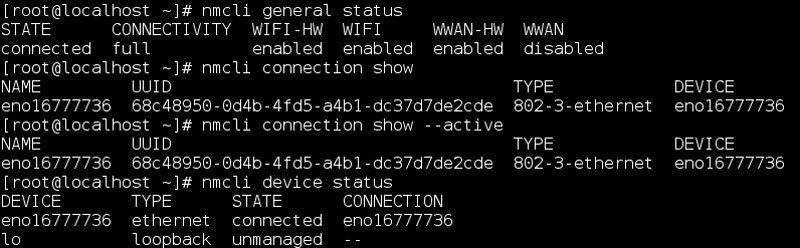
1) Iniciar / detener interfaces de red
Puede usar la herramienta nmcli para iniciar o detener interfaces de red desde la línea de comando, esto es el equivalente de arriba / abajo en ifconfig.
Para detener una interfaz, utilice la siguiente sintaxis:
# nmcli device disconnect eno16777736
Para iniciarlo puedes usar esta sintaxis:
# nmcli device connect eno16777736
2) Agregar una conexión ethernet con IP estática
Para agregar una nueva conexión ethernet con una dirección IP estática, puede usar el siguiente comando:
# nmcli connection add type ethernet con-name NAME_OF_CONNECTION ifname interface-name ip4 IP_ADDRESS gw4 GW_ADDRESS
reemplazando NAME_OF_CONNECTION con el nombre que desea aplicar a la nueva conexión, IP_ADDRESS con la dirección IP que desea usar y GW_ADDRESS con la dirección de puerta de enlace que usa (si no usa una puerta de enlace, puede omitir esta última parte) .
# nmcli connection add type ethernet con-name NEW ifname eno16777736 ip4 192.168.1.141 gw4 192.168.1.1
Para configurar los servidores DNS para esta conexión, puede usar el siguiente comando:
# nmcli connection modify NEW ipv4.dns "8.8.8.8 8.8.4.4"
Para abrir la nueva conexión Ethernet, emita un comando de la siguiente manera:
# nmcli connection up NEW ifname eno16777736
Para ver información detallada sobre la conexión recién configurada, emita un comando de la siguiente manera:
# nmcli -p connection show NEW
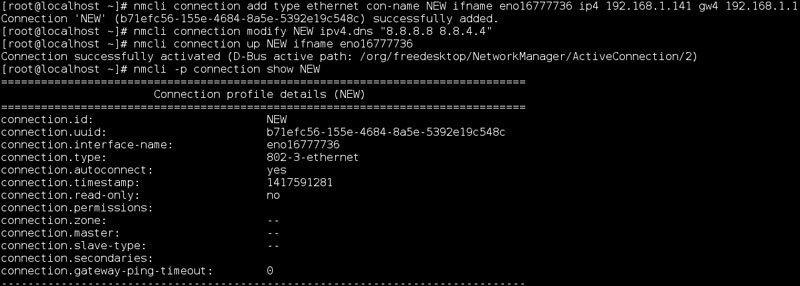
3) Agregar una conexión que usará DHCP
Si desea agregar una nueva conexión que usará DHCP para configurar la dirección IP de la interfaz, la dirección de la puerta de enlace y los servidores dns, todo lo que tiene que hacer es omitir la parte de la dirección ip / gw del comando y Network Manager usará DHCP para obtener la detalles de configuración.
Por ejemplo, para crear un perfil de conexión configurado DHCP llamado NEW_DHCP, en el dispositivo
eno16777736 puede usar el siguiente comando:
# nmcli connection add type ethernet con-name NEW_DHCP ifname eno16777736
